Como atualizar para o último Ubuntu

- 847
- 201
- Wendell Legros
A capacidade de atualizar o Ubuntu para a versão mais recente teve muitos benefícios, incluindo o uso do software mais recente e o acesso a novos patches de segurança.
Antes de atualizar para o Ubuntu, lembre -se dos seguintes pontos:
Índice- Depois de atualizar, a única maneira de reverter para uma versão anterior é reinstalá -la. Isso significa que você pode perder seus dados existentes.
- Antes de fazer qualquer coisa, faça backup de seus arquivos e pastas.
- Certifique -se de ter uma conexão estável à Internet.
- Levará pelo menos uma hora, dependendo da velocidade da sua Internet.
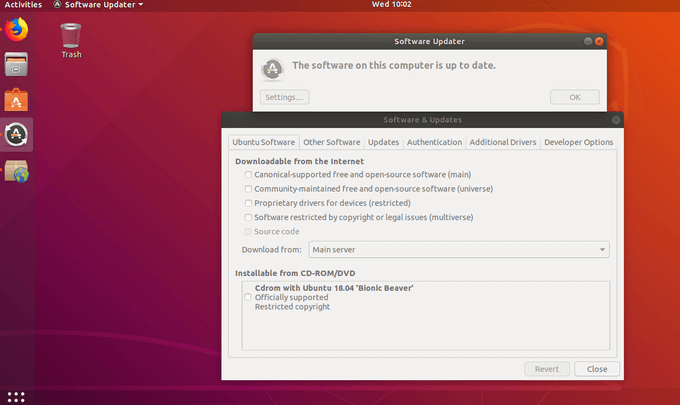
- Execute uma verificação de atualizações e você verá que uma nova versão do Ubuntu está disponível para download (se você estiver verificando após a data de lançamento).
- Você também pode atualizar usando a linha de comando abaixo:
sudo do-release-upgrade -c
O método gráfico
Outra maneira de atualizar o Ubuntu é usando as ferramentas gráficas embutidas da área de trabalho do Ubuntu padrão. Você também pode usar comandos de terminais.
Liberações padrão do Ubuntu oferecem aos usuários uma atualização para novos lançamentos padrão por padrão. Os lançamentos de suporte de longo prazo (LTS) oferecem apenas atualizações para novos lançamentos do LTS.
Um exemplo é para os usuários que executam 18.04 LTS. Quando o Ubuntu 18.10 foi introduzido, eles não foram oferecidos a atualização. Em vez disso, quando o Ubuntu 20.04 LTS é lançado, então a oferta será fornecida. Este comportamento pode ser alterado.
- No canto superior esquerdo da tela, clique no Botão do logotipo do Ubuntu no gnome shell ou o Atividades botão em unidade.
- Procurar Atualizar e Clique no Atualizações de software atalho.
- Ou você pode acessar o aplicativo de atualizador de software e abrir a janela clicando Configurações.
- Clique Atualizações
- No menu suspenso ao lado de Notifique -me de uma nova versão do Ubuntu, escolher entre Para versões de suporte de longo prazo ou Para qualquer nova versão com base no tipo de atualização que você deseja.
- Quando terminar, clique Fechar
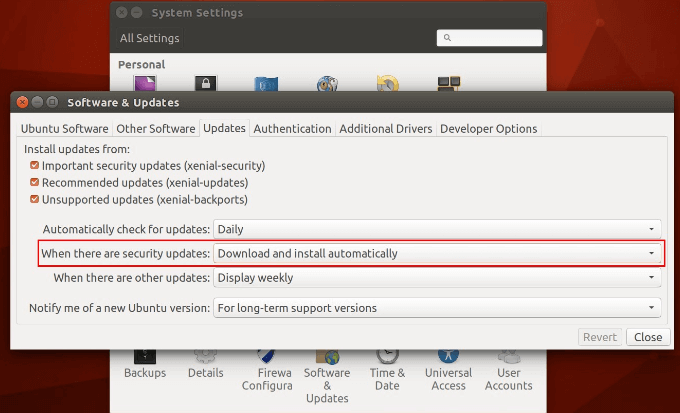
Como atualizar se a ferramenta de atualizador de software não encontrar uma atualização
Se você não vê uma atualização, pode procurar manualmente um.
- Comece pressionando Alt+F2, digite o seguinte comando e pressione Digitar.
Atualização -manager -C
- Esta ferramenta verificará os servidores do Ubuntu e informará os usuários se uma nova versão estiver disponível. Clique no Atualizar botão para obter a versão mais recente do Ubuntu.
- Se você não vir a mensagem de atualização usando a ferramenta de atualizador de software, pressione Alt+F2. Digite o comando abaixo e clique Digitar.
/usr/libu/ubuntu-lançador/upgrader/check-novo-gtk
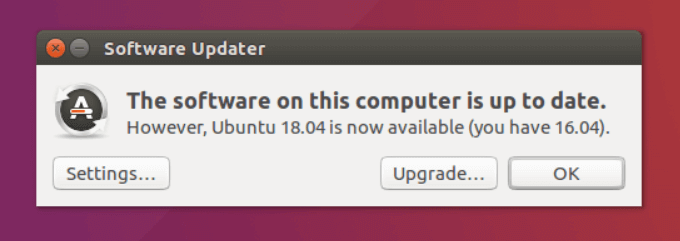
- Se houver uma nova versão do Ubuntu disponível, clique OK.
Atualize o Ubuntu usando a linha de terminal e comando
Você está usando o Ubuntu e deseja atualizá -lo para obter as mais recentes correções de bugs, patches de segurança e atualizações de aplicativos? É relativamente simples usando a linha de comando. O procedimento descrito abaixo funciona para as versões do Ubuntu 16.04, 18.04, e qualquer outra versão.
Também funcionará para distribuições Linux baseadas em Ubuntu, como Linux Lite, Linux Mint e OS Elementar.
- Do desktop, abra o terminal. Você o encontrará usando o atalho do teclado Ctrl+alt+t ou no menu. Você terá acesso a um terminal se estiver conectado a um servidor Ubuntu.
- Digite o seguinte comando:
SUDO APT UPDATE && sudo apt upgrade -y
- Seu sistema pedirá sua senha em seguida. Use a senha da sua conta. Então bata Digitar.
- Este comando atualizará o banco de dados local dos pacotes Ubuntu disponíveis e informará seu sistema que existem novas versões. Como visto na captura de tela abaixo, depois de executar este comando, seu sistema exibirá vários URLs. Estes representam as atualizações disponíveis.
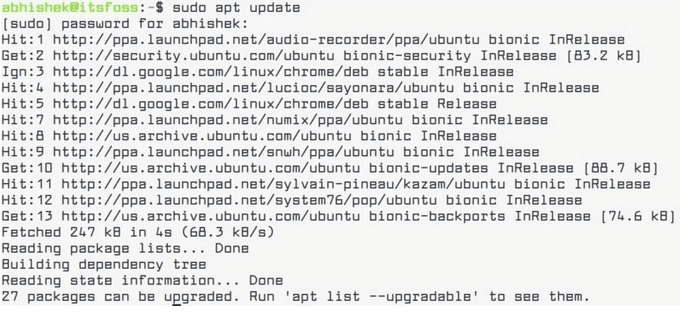
- Para ver especificamente quais pacotes têm uma atualização disponível, execute o seguinte comando:
APT LIST -UPGRADABLE
- Tipo sim ou y Para selecionar os pacotes que você deseja atualizar.
- O Atualização do sudo apt Verifica seu sistema para versões de pacote novas disponíveis. O Atualização do sudo apt instala as versões que você seleciona.
Use uma única linha de comando com zzupdate
ZZUPDATE é um utilitário de linha de comando que atualizará totalmente as edições do servidor e o Ubuntu Desktop.
- Comece abrindo Software e atualizações De um lançador de aplicativos do painel GNOME.
- Execute um comando de linha única usando o código abaixo para atualizar o Ubuntu:
$ curl -s https: //.GithubUserContent.com/turbolabit/zzupdate/master/configuração.sh | sudo sh
Esta etapa pula a atualização da distribuição, atualizando qualquer versão mais antiga para o último lançamento estável disponível. O código -fonte do ZZUPDATE está disponível no GitHub e é totalmente gratuito para usar.
Quando sua atualização do Ubuntu for concluída, o ZZUPDATE reiniciará automaticamente seu sistema.
Não se esqueça de fazer backup completamente da sua instalação atual do Ubuntu antes de tentar qualquer um dos métodos acima para atualizá -lo.
O uso da versão mais recente testada do Ubuntu permite que os usuários se beneficiem das atualizações de aplicativos, corrigidos e atualizações de segurança sem precisar recorrer a reconfigurar ou reinstalar seu sistema.
- « Como criar uma macro ou script VBA no Excel
- Como corrigir o Windows Hello Fitlestrind não funcionando no Windows 10 »

